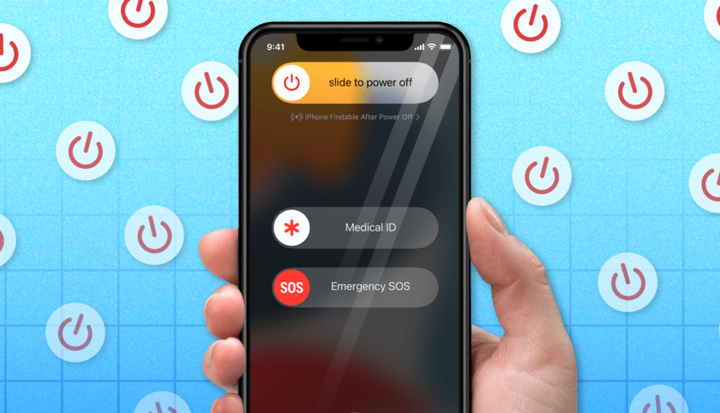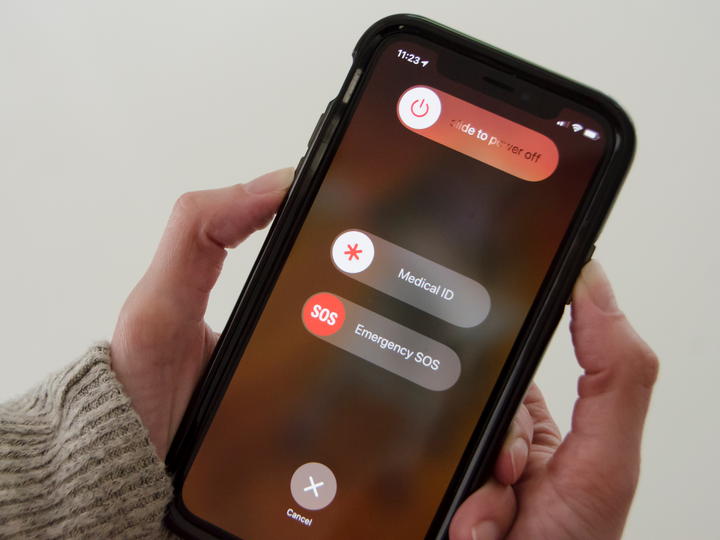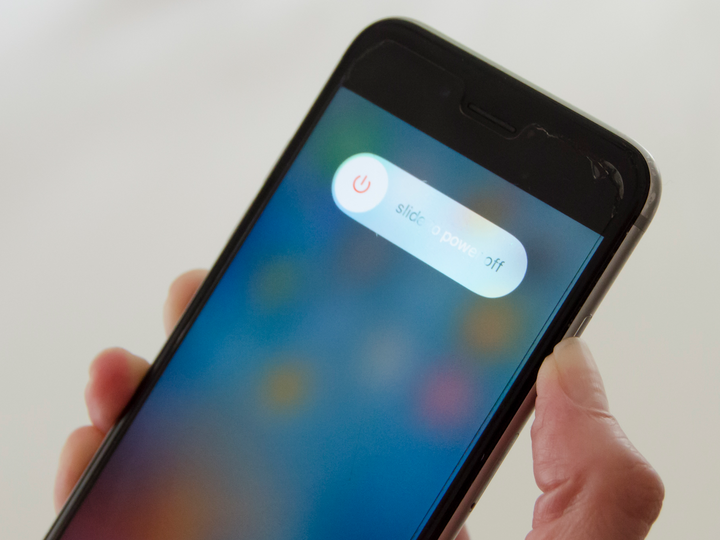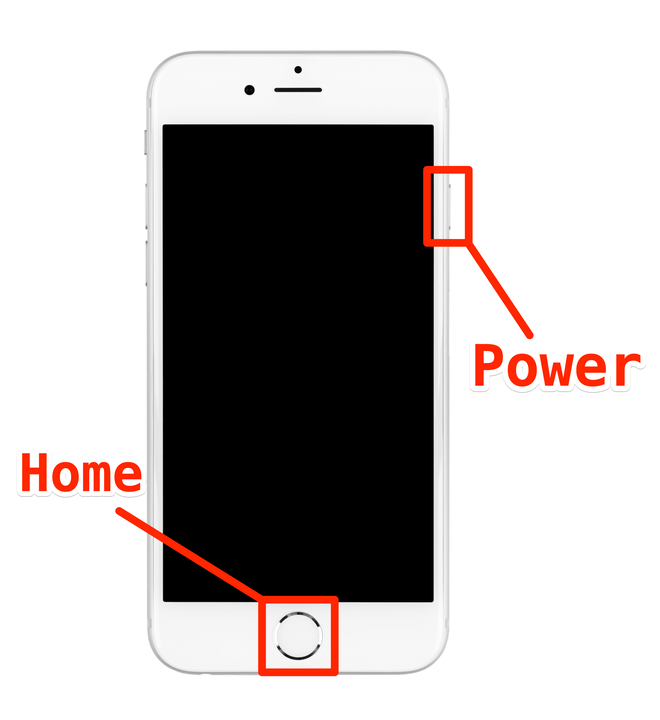Як перезавантажити та примусово перезавантажити будь-яку модель iPhone
- Щоб перезавантажити iPhone, натисніть і утримуйте кнопки живлення та гучності, доки на екрані не з'явиться повзунок.
- Якщо перезапуск не спрацює, ви можете запустити «примусовий перезапуск», натиснувши «Збільшення гучності», «Зменшення гучності», а потім «Живлення».
- В крайньому випадку, ви можете виправити майже будь-який збій, скинувши свій iPhone.
Це може здатися жартом, але це правда: більшість технічних проблем можна вирішити, вимкнувши та знову ввімкнувши пристрій.
Якщо ви зіткнулися з дивним збоєм на своєму iPhone — можливо, звук не працюватиме, або програми продовжують зависати, або ви не можете здійснювати дзвінки — першим кроком має бути швидке перезавантаження. Це оновить програмне забезпечення на вашому iPhone і, ймовірно, виправить все, що пішло не так.
І якщо ваш iPhone настільки несправний, що ви навіть не можете його перезавантажити, примусове перезавантаження працює так само добре. Цей метод «примушує» ваш iPhone вимикатися, навіть якщо він завис.
Ось як перезавантажити або примусово перезавантажити будь-який iPhone — і що робити, якщо перезапуск не вирішує проблему.
Як перезавантажити iPhone
Точні кроки для перезавантаження вашого iPhone залежатимуть від вашої моделі. Якщо ви не впевнені, яка у вас модель iPhone, перегляньте нашу статтю про те, як ідентифікувати свій iPhone.
Якщо у вас iPhone X, iPhone 11, iPhone 12 або iPhone 13
1 Натисніть і утримуйте кнопку живлення та одну з кнопок гучності.
2 Коли у верхній частині екрана з’явиться повзунок із позначкою «Слайд для вимкнення », перетягніть його праворуч.
Перезавантажте новіші iPhone, утримуючи кнопку живлення та кнопку гучності…
Дейв Джонсон / Insider
3 Зачекайте кілька хвилин, поки iPhone повністю вимкнеться, а екран стане чорним.
4 Натисніть і утримуйте кнопку живлення, доки не з'явиться логотип Apple.
Якщо у вас iPhone SE, iPhone 8 або попередні моделі
1 Натисніть і утримуйте кнопку живлення.
2 Коли у верхній частині екрана з’явиться слайд для вимкнення, перетягніть його праворуч.
Кнопка живлення розташована збоку iPhone.
Дейв Джонсон / Insider
3 Зачекайте, поки ваш iPhone повністю вимкнеться, а екран стане чорним.
4 Натискайте кнопку живлення, доки не з'явиться логотип Apple.
Як примусово перезавантажити iPhone
Коли ваш iPhone зависає, він навіть не зможе показати вам повзунок живлення. У цьому випадку вам потрібно буде «примусово» перезавантажити iPhone.
Не хвилюйтеся — це зовсім не зашкодить вашому iPhone. Майте на увазі, що якщо ви працювали над проектом, це, швидше за все, видалить усі незбережені дані.
Знову ж таки, кроки будуть змінюватися залежно від того, яким iPhone ви володієте.
Якщо у вас є iPhone 8, iPhone SE (2 та 3 покоління), iPhone X, iPhone 11, iPhone 12 або iPhone 13
1 Натисніть і відпустіть кнопку збільшення гучності, потім натисніть і відпустіть кнопку зменшення гучності.
2 Натисніть і утримуйте кнопку живлення.
3 Утримуйте кнопку живлення, доки не з'явиться логотип Apple.
Якщо у вас iPhone 7
1 Натисніть і утримуйте кнопку живлення та кнопку зменшення гучності.
2 Утримуйте кнопки, доки не з’явиться логотип Apple.
Якщо у вас iPhone SE (1-го покоління), iPhone 6 або раніше
1 Натисніть і утримуйте кнопку живлення та кнопку « Додому ».
Кнопка живлення буде або зверху, або збоку вашого iPhone.
2 Утримуйте обидві кнопки, доки не з’явиться логотип Apple.
Як скинути iPhone
Якщо ви перезавантажили і примусово перезавантажили свій iPhone, але він все ще не працює, у грі є більш глибока проблема. Деякі файли або частини програмного забезпечення можуть бути пошкоджені, що означає, що вони завжди викликають проблему.
Ваш найкращий шанс вирішити ці проблеми – скинути iPhone до заводських налаштувань. Скидання до заводських налаштувань видалить усі дані на вашому iPhone та поверне його до стану, в якому він був, коли ви його вперше придбали, ніби він щойно покинув завод. Це може здатися екстремальним, але це фантастичний спосіб вирішити майже будь-які проблеми з програмним забезпеченням.
Щоб отримати додаткову інформацію про те, як скинути налаштування вашого iPhone і як уникнути втрати найважливіших даних у процесі , перегляньте нашу спеціальну статтю на цю тему.